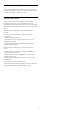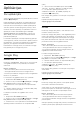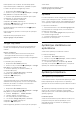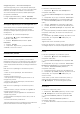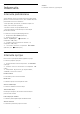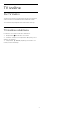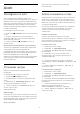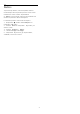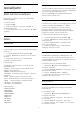User manual
8
Aplikācijas
8.1
Par aplikācijām
Visas instalētās aplikācijas pieejamas sākuma izvēlnes
sadaļā Aplikācijas .
Līdzīgi aplikācijām viedtālrunī vai planšetdatorā, arī
televizorā esošās aplikācijas nodrošina specifiskas
funkcijas televizora lietotājiem. Tādas aplikācijas kā
YouTube, spēles vai laika prognoze (tostarp). Varat
izmantot interneta aplikāciju, lai pārlūkotu internetu.
Aplikācijas var būt nodrošinātas gan no Philips
aplikāciju galerijas, gan Google Play™ veikala. Lai
sāktu darbu, jūsu televizorā jau ir instalētas dažas
praktiskas aplikācijas.
Lai instalētu aplikācijas no Philips aplikāciju galerijas
vai Google Play veikala, televizoram ir jābūt interneta
pieslēgumam. Lai izmantotu aplikācijas no aplikāciju
galerijas, jums jāpiekrīt lietošanas noteikumiem.
Pierakstieties ar Google kontu, lai izmantotu Google
Play aplikācijas un Google Play Store.
8.2
Google Play
Movies and TV
Izmantojot Google Play Movies & TV, varat iznomāt
vai iegādāties filmas un TV pārraides, ko skatīties
televizorā.
Nepiec. aprīkojums
• Jūsu televizoram jābūt interneta savienojumam
• Jums jāpierakstās televizorā no Google konta
• Pievienojiet kredītkarti Google kontam, lai iegādātos
filmas un Tv pārraides
Lai iznomātu vai iegādātos filmu vai TV pārraidi…
1 - Nospiediet HOME (Sākums).
2 - Ritiniet uz leju un atlasiet Aplikācijas > Google
Play Movies & TV un nospiediet OK (Labi).
3 - Atlasiet filmu vai TV pārraidi un nospiediet OK
(Labi).
4 - Atlasiet vēlamo pirkumu un nospiediet OK (Labi).
Tiks veikta pirkuma procedūra.
Lai skatītos iznomātu vai iegādātu filmu vai TV
pārraidi…
1 - Nospiediet HOME (Sākums).
2 - Ritiniet uz leju un atlasiet Aplikācijas > Google
Play Movies & TV un nospiediet OK (Labi).
3 - Atlasiet filmu vai TV pārraidi no savas bibliotēkas
aplikācijā, atlasiet nosaukumu un nospiediet OK
(Labi).
4 - Varat izmantot tālvadības pults taustiņus
(apturēt), (pauze), (attīt) vai (ātri patīt).
5 - Lai apturētu aplikāciju Movies & TV,
vairākkārt nospiediet BACK (Atpakaļ) vai
nospiediet EXIT (Iziet).
Daži Google Play produkti un funkcijas nav pieejami
visās valstīs.
Papildinformācija pieejama vietnē
support.google.com/androidtv
Mūzika
Izmantojot Google Play Music, varat atskaņot savu
iecienīto mūziku televizorā.
Izmantojot Google Play Music, varat iegādāties jaunu
mūziku savā datorā vai mobilajā ierīcē. Vai arī savā
televizorā varat reģistrēties pilnas piekļuves Google
Play Music abonementam. Tāpat arī varat atskaņot
jau esošo mūziku, kas tiek glabāta datorā.
Nepiec. aprīkojums
• Jūsu televizoram jābūt interneta savienojumam
• Jums jāpierakstās televizorā no Google konta
• Pievienojiet kredītkarti savam Google kontam, lai
iegādātos mūzikas abonementu
Lai sāktu Google Play Music…
1 - Nospiediet HOME (Sākums).
2 - Ritiniet uz leju un atlasiet Aplikācijas > Google
Play Music un nospiediet OK (Labi).
3 - Atlasiet vēlamo mūziku un nospiediet OK (Labi).
4 - Lai apturētu aplikāciju Music,
vairākkārt nospiediet BACK (Atpakaļ) vai
nospiediet EXIT (Iziet).
Daži Google Play produkti un funkcijas nav pieejami
visās valstīs.
Papildinformācija pieejama vietnē
support.google.com/androidtv
Spēles
Izmantojot Google Play Games, varat spēlēt spēles
televizorā. Tiešsaistē vai bezsaistē.
Varat redzēt, ko jūsu draugi pašreiz spēlē, vai
pievienoties spēlei un sacensties. Varat reģistrēt savus
sasniegumus vai turpināt no iepriekšējās vietas.
Nepiec. aprīkojums
• Jūsu televizoram jābūt interneta savienojumam
• Jums jāpierakstās televizorā no Google konta
• Pievienojiet kredītkarti Google kontam, lai iegādātos
jaunas spēles
Startējiet aplikāciju Google Play Games, lai atlasītu un
instalētu jaunas spēļu aplikācijas savā televizorā.
42